ArcGIS利用点提取栅格像元值
- 格式:docx
- 大小:57.75 KB
- 文档页数:2

A r c G I S利用点提取栅
格像元值
现在有一个DEM和一个shape点文件,名称分别为“DEM”和“POINT”。
将两者叠加后每个点会落在栅格数据的某个像元中,分文介绍如何将每个点所在的栅格像元值赋予其上的点。
将两个文件加载到ArcGIS的TOC窗口中,打开Toolbox,依此找到Spatial Analyst Tools—>Extraction—>Extract Value to Points,如图1所示。
图1 Extract Value to Points在ArcToolbox中的位置
双击打开Extract Value to Points,按照图2进行设置。
图2 Extract Value by Points对话框设置
设置完成后点击OK进行计算,待计算结束后,提取出栅格像元值的点文件会自动添加到当前的TOC窗口中。
打开属性表可以看到多了一列名为“RASTERVALU”的字段,该字段中存储的就是每个矢量点对应的栅格数据的像元值,在这里即为高程值。
如图3所示。
图3 提取后的栅格像元值。
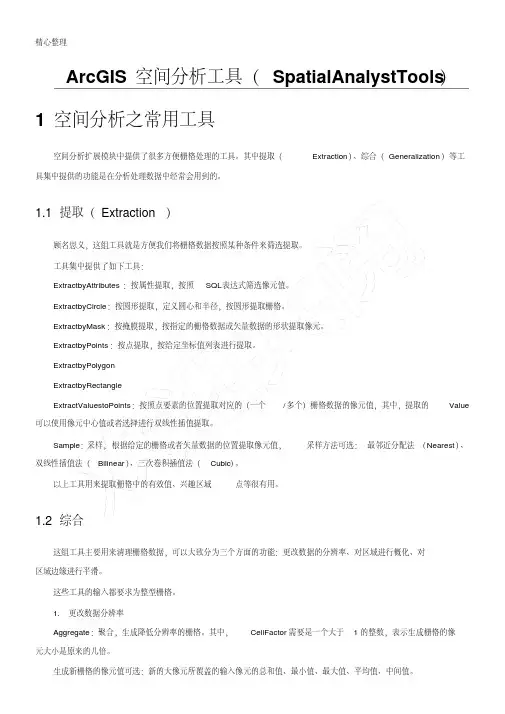
ArcGIS空间分析工具(SpatialAnalystTools)1空间分析之常用工具空间分析扩展模块中提供了很多方便栅格处理的工具。
其中提取(Extraction)、综合(Generalization)等工具集中提供的功能是在分析处理数据中经常会用到的。
1.1提取(Extraction)顾名思义,这组工具就是方便我们将栅格数据按照某种条件来筛选提取。
工具集中提供了如下工具:ExtractbyAttributes:按属性提取,按照SQL表达式筛选像元值。
ExtractbyCircle:按圆形提取,定义圆心和半径,按圆形提取栅格。
ExtractbyMask:按掩膜提取,按指定的栅格数据或矢量数据的形状提取像元。
ExtractbyPoints:按点提取,按给定坐标值列表进行提取。
ExtractbyPolygonExtractbyRectangleExtractValuestoPoints:按照点要素的位置提取对应的(一个/多个)栅格数据的像元值,其中,提取的Value 可以使用像元中心值或者选择进行双线性插值提取。
Sample:采样,根据给定的栅格或者矢量数据的位置提取像元值,采样方法可选:最邻近分配法(Nearest)、双线性插值法(Bilinear)、三次卷积插值法(Cubic)。
以上工具用来提取栅格中的有效值、兴趣区域点等很有用。
1.2综合这组工具主要用来清理栅格数据,可以大致分为三个方面的功能:更改数据的分辨率、对区域进行概化、对区域边缘进行平滑。
这些工具的输入都要求为整型栅格。
1.更改数据分辨率Aggregate:聚合,生成降低分辨率的栅格。
其中,CellFactor需要是一个大于1的整数,表示生成栅格的像元大小是原来的几倍。
生成新栅格的像元值可选:新的大像元所覆盖的输入像元的总和值、最小值、最大值、平均值、中间值。
2.对区域进行概化Expand:扩展,按指定的像元数目扩展指定的栅格区域。
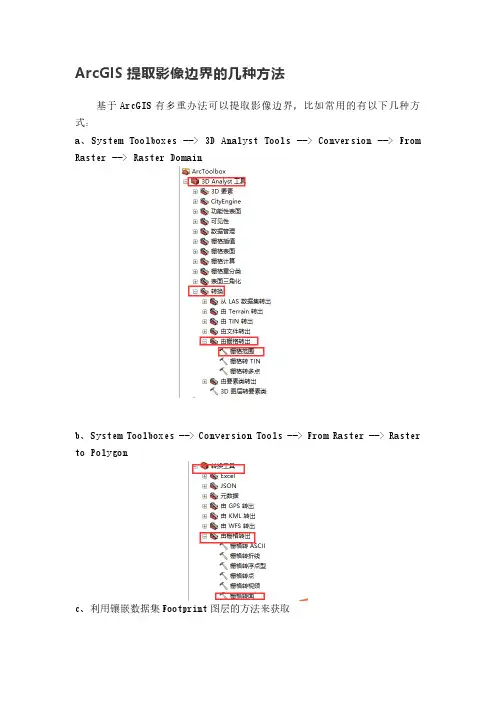
ArcGIS提取影像边界的几种方法
基于ArcGIS有多重办法可以提取影像边界,比如常用的有以下几种方式:
a、System Toolboxes --> 3D Analyst Tools --> Conversion --> From Raster --> Raster Domain
b、System Toolboxes --> Conversion Tools --> From Raster --> Raster to Polygon
c、利用镶嵌数据集Footprint图层的方法来获取
其中每一种具体方法都有其优劣,a、b方法平时用的比较多,奈何这
次却不凑效,效率特别低,猜测是影像文件过大的原因。
c方法平时用得少,
这里记录一下。
step 1:新建文件型地理数据库test.gdb
step 2:在test.gdb中创建镶嵌数据集Mosaic Dataset
step 3:向镶嵌数据集中添加栅格影像
step 4:System Toolboxes --> Data Management Tools --> Raster --> Mosaic Dataset --> Build Footprints
step 5:在Footprint上右键,Data --> Export Data...导出即可
注:构建边界也是一样一样的。
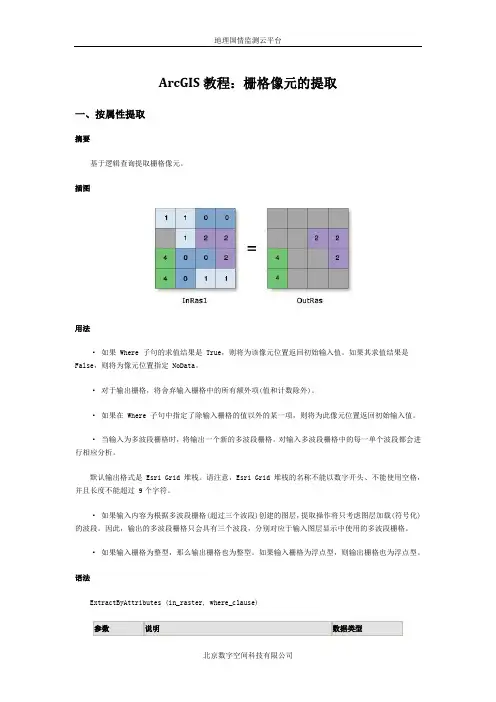
ArcGIS教程:栅格像元的提取一、按属性提取摘要基于逻辑查询提取栅格像元。
插图用法· 如果 Where 子句的求值结果是 True,则将为该像元位置返回初始输入值。
如果其求值结果是False,则将为像元位置指定 NoData。
· 对于输出栅格,将舍弃输入栅格中的所有额外项(值和计数除外)。
· 如果在 Where 子句中指定了除输入栅格的值以外的某一项,则将为此像元位置返回初始输入值。
· 当输入为多波段栅格时,将输出一个新的多波段栅格。
对输入多波段栅格中的每一单个波段都会进行相应分析。
默认输出格式是 Esri Grid 堆栈。
请注意,Esri Grid 堆栈的名称不能以数字开头、不能使用空格,并且长度不能超过 9个字符。
· 如果输入内容为根据多波段栅格(超过三个波段)创建的图层,提取操作将只考虑图层加载(符号化)的波段。
因此,输出的多波段栅格只会具有三个波段,分别对应于输入图层显示中使用的多波段栅格。
· 如果输入栅格为整型,那么输出栅格也为整型。
如果输入栅格为浮点型,则输出栅格也为浮点型。
语法ExtractByAttributes (in_raster, where_clause)返回值代码实例按属性提取 (ExtractByAttributes) 示例 1(Python 窗口)本示例将基于逻辑查询从栅格中提取像元,其中高程大于 1,000 米。
import arcpyfrom arcpy import envfrom arcpy.sa import *env.workspace = "C:/sapyexamples/data"attExtract = ExtractByAttributes("elevation", "VALUE > 1000") attExtract.save("c:/sapyexamples/output/attextract")按属性提取 (ExtractByAttributes) 示例 2(独立脚本)本示例将基于逻辑查询从栅格中提取像元,其中高程大于 1,000 米。

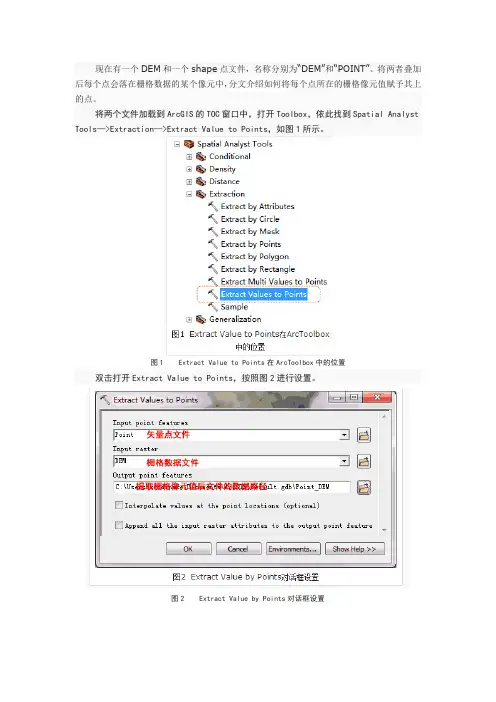
现在有一个DEM和一个shape点文件,名称分别为“DEM”和“POINT”。
将两者叠加后每个点会落在栅格数据的某个像元中,分文介绍如何将每个点所在的栅格像元值赋予其上的点。
将两个文件加载到ArcGIS的TOC窗口中,打开Toolbox,依此找到Spatial Analyst Tools—>Extraction—>Extract Value to Points,如图1所示。
图1 Extract Value to Points在ArcToolbox中的位置
双击打开Extract Value to Points,按照图2进行设置。
图2 Extract Value by Points对话框设置
设置完成后点击OK进行计算,待计算结束后,提取出栅格像元值的点文件会自动添加到当前的TOC窗口中。
打开属性表可以看到多了一列名为“RASTERVALU”的字段,该字段中存储的就是每个矢量点对应的栅格数据的像元值,在这里即为高程值。
如图3所示。
图3 提取后的栅格像元值
(资料素材和资料部分来自网络,供参考。
可复制、编制,期待你的好评与关注)。
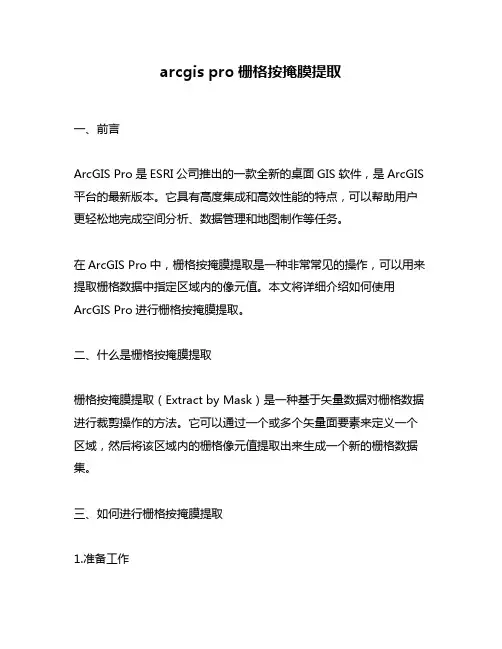
arcgis pro栅格按掩膜提取一、前言ArcGIS Pro是ESRI公司推出的一款全新的桌面GIS软件,是ArcGIS 平台的最新版本。
它具有高度集成和高效性能的特点,可以帮助用户更轻松地完成空间分析、数据管理和地图制作等任务。
在ArcGIS Pro中,栅格按掩膜提取是一种非常常见的操作,可以用来提取栅格数据中指定区域内的像元值。
本文将详细介绍如何使用ArcGIS Pro进行栅格按掩膜提取。
二、什么是栅格按掩膜提取栅格按掩膜提取(Extract by Mask)是一种基于矢量数据对栅格数据进行裁剪操作的方法。
它可以通过一个或多个矢量面要素来定义一个区域,然后将该区域内的栅格像元值提取出来生成一个新的栅格数据集。
三、如何进行栅格按掩膜提取1.准备工作在进行栅格按掩膜提取之前,需要先准备好以下两个要素:(1)矢量面要素:用于定义需要提取的区域。
(2)待处理的栅格数据:需要从中提取指定区域内的像元值。
2.执行操作接下来,我们将详细介绍如何使用ArcGIS Pro进行栅格按掩膜提取。
(1)打开ArcGIS Pro软件,选择“Catalog”选项卡,在“Project”面板中找到需要进行栅格按掩膜提取的栅格数据集。
(2)右键单击该数据集,选择“Data > Export Raster”命令,在弹出的对话框中设置输出路径和文件名,并勾选“Use Input Features for Clipping Geometry”选项。
(3)点击“OK”按钮,等待处理完成后会生成一个新的栅格数据集,其中只包含指定区域内的像元值。
四、注意事项在进行栅格按掩膜提取时,需要注意以下几点:(1)矢量面要素必须与待处理的栅格数据在同一坐标系下。
(2)矢量面要素不能重叠或相交,否则会导致裁剪结果不准确。
(3)如果需要同时裁剪多个栅格数据集,则需要先将它们合并成一个Mosaic Dataset再进行操作。
五、总结本文介绍了如何使用ArcGIS Pro进行栅格按掩膜提取,并给出了详细的操作步骤和注意事项。

arcgis统计栅格的非空像元数-概述说明以及解释1.引言1.1 概述:在地理信息系统领域,栅格数据是非常常见和重要的数据形式之一。
栅格数据是由多个像元(即像素)组成的网格状数据集,每个像元代表地表上的一个小区域。
在ArcGIS软件中,栅格数据能够提供丰富的信息,并且可以进行多种分析和处理操作。
本文将重点讨论ArcGIS中统计栅格数据的非空像元数,即在一个栅格数据集中,有多少个像元是具有有效值的。
统计栅格的非空像元数对于分析地理现象和进行空间数据处理非常重要。
本文将介绍相关的方法和步骤,并结合实际应用和案例分析进行说明,希望能为读者提供有益的信息和指导。
1.2文章结构1.2 文章结构本文主要分为三个部分,即引言、正文和结论。
在引言部分,将首先对ArcGIS统计栅格的非空像元数进行概述,然后介绍文章的结构和目的。
在正文部分,将详细探讨ArcGIS统计栅格的重要性、方法与步骤以及实际应用与案例分析。
最后,在结论部分,将对整篇文章进行总结与回顾,展望未来研究方向,并得出结论。
通过这些部分的分析和探讨,读者将对ArcGIS统计栅格的非空像元数有更深入的理解和认识。
1.3 目的本文的目的是探讨如何利用ArcGIS软件来统计栅格数据中的非空像元数,并通过实际案例分析展示其应用价值。
通过对ArcGIS统计栅格的非空像元数的方法和步骤进行详细介绍,帮助读者了解如何有效地进行栅格数据的分析和处理。
同时,通过总结回顾和展望未来研究方向,为相关领域的研究提供一定的参考和借鉴。
通过本文的学习,读者可以更好地理解和应用ArcGIS统计栅格数据的方法,提高数据分析的效率和准确性。
2.正文2.1 ArcGIS统计栅格的重要性在地理信息系统(GIS)领域中,栅格数据是一种重要的数据类型,它由像元(pixel)组成,每个像元表示一个具体的空间位置和属性信息。
ArcGIS作为一种常用的GIS软件平台,提供了丰富的功能和工具来处理和分析栅格数据。
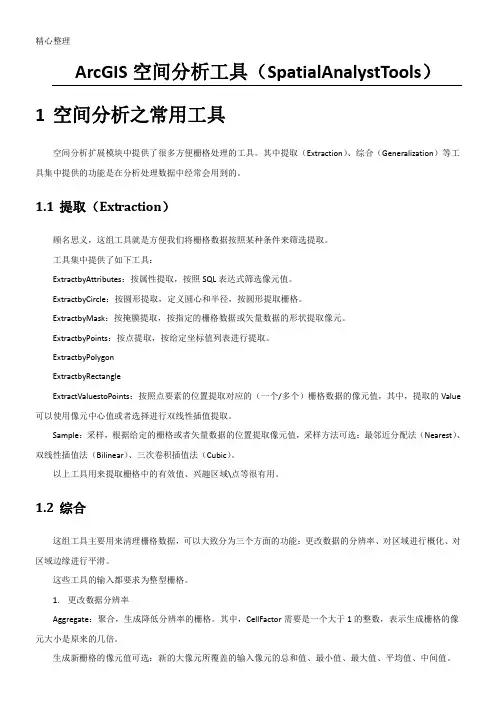
ArcGIS空间分析工具(SpatialAnalystTools)1空间分析之常用工具空间分析扩展模块中提供了很多方便栅格处理的工具。
其中提取(Extraction)、综合(Generalization)等工具集中提供的功能是在分析处理数据中经常会用到的。
1.1ValueNearest)、1.2这组工具主要用来清理栅格数据,可以大致分为三个方面的功能:更改数据的分辨率、对区域进行概化、对区域边缘进行平滑。
这些工具的输入都要求为整型栅格。
1.更改数据分辨率Aggregate:聚合,生成降低分辨率的栅格。
其中,CellFactor需要是一个大于1的整数,表示生成栅格的像元大小是原来的几倍。
生成新栅格的像元值可选:新的大像元所覆盖的输入像元的总和值、最小值、最大值、平均值、中间值。
2.对区域进行概化Expand:扩展,按指定的像元数目扩展指定的栅格区域。
Shrink:收缩,按指定的像元数目收缩所选区域,方法是用邻域中出现最频繁的像元值替换该区域的值。
Nibble:用最邻近点的值来替换掩膜范围内的栅格像元的值。
Thin:细化,通过减少表示要素宽度的像元数来对栅格化的线状对象进行细化。
RegionGroup:区域合并,记录输出中每个像元所属的连接区域的标识。
每个区域都将被分配给唯一编号。
3.对区域边缘进行平滑,2最大像元的大小;否则,将取决于栅格分析环境设置。
此工具计算每个图层的基本统计测量值(最小值、最大值、平均值和标准差),如果勾选协方差和相关矩阵,还可以得到这两个值。
2.2创建特征(CreateSignatures)创建由输入样本数据和一组栅格波段定义的类和ASCII特征文件。
该工具可创建将用作其他多元分析工具的输入参数的文件。
该文件由两部分组成:1)所有类的常规信息,例如图层数、输入栅格名称和类别数。
2)每个类别的特征文件,由样本数、平均值和协方差矩阵组成。
2.3编辑特征(EditSignatures)通过合并、重新编号和删除类特征来编辑和更新特征文件。
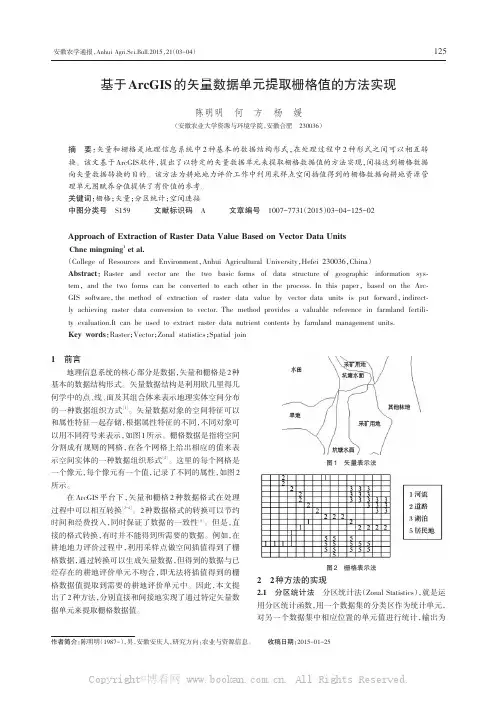
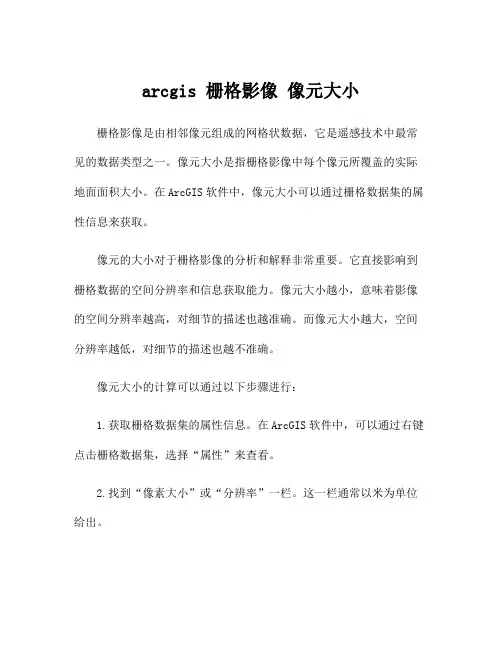
arcgis 栅格影像像元大小栅格影像是由相邻像元组成的网格状数据,它是遥感技术中最常见的数据类型之一。
像元大小是指栅格影像中每个像元所覆盖的实际地面面积大小。
在ArcGIS软件中,像元大小可以通过栅格数据集的属性信息来获取。
像元的大小对于栅格影像的分析和解释非常重要。
它直接影响到栅格数据的空间分辨率和信息获取能力。
像元大小越小,意味着影像的空间分辨率越高,对细节的描述也越准确。
而像元大小越大,空间分辨率越低,对细节的描述也越不准确。
像元大小的计算可以通过以下步骤进行:1.获取栅格数据集的属性信息。
在ArcGIS软件中,可以通过右键点击栅格数据集,选择“属性”来查看。
2.找到“像素大小”或“分辨率”一栏。
这一栏通常以米为单位给出。
3.将像素大小转换成实际地面的距离单位。
通常情况下,栅格数据集的像素大小是以米为单位给出的,可以将其转换成其他距离单位,例如千米或英尺。
4.根据计算得到的像元大小,可以判断栅格影像的空间分辨率和信息获取能力。
需要注意的是,像元大小不仅受到栅格数据集本身的属性限制,还受到遥感传感器的分辨率限制。
在获取遥感影像时,遥感传感器的分辨率一般就已经确定了。
因此,像元大小受到遥感传感器和栅格数据集属性的共同影响。
虽然像元大小对于栅格影像的分析和解释非常重要,但并不是像元大小越小越好。
较小的像元大小会导致栅格数据集体积变大,增加数据存储和处理的成本。
另外,较小的像元大小也可能导致数据噪声的增加,对后续处理和分析造成困扰。
因此,在选择像元大小时,需要根据具体的研究目标和数据要求来确定。
总结起来,像元大小是指栅格影像中每个像元所覆盖的实际地面面积大小。
它直接影响栅格数据的空间分辨率和信息获取能力。
在ArcGIS软件中,可以通过栅格数据集的属性信息来获取像元大小。
在选择像元大小时,需要综合考虑数据存储和处理成本、噪声问题以及研究目标和数据要求等因素。
GIS应用技巧之栅格数据提取栅格数据与矢量数据的提取存在一些差异,不过总体来说,大同小异。
(一)适用于利用夜间灯光影像提取城市建成区面积直接在搜索“按属性提取”工具,此方法针对于栅格数据拥有属性表的数据,再研究过程中会出现数据属性表缺失的情况,后面会进行解决。
(1)在【输入栅格】文本框中选择输入的栅格数据,即江西省夜间灯光栅格数据。
(2)单击【Where子句】文本框旁边的按钮,打开【"询构建器】对话框,设置SQL表达式。
夜间灯光数据用于城市建成区的提取,重点在于获取最佳的阈值,像元值大于此阈值的区域为城市建成区,一般的经验阈值法通常取50来作为阈值,因此输入“Value”>=50.(3)在【输出栅格】文本框键入输出的数据的路径与名称。
(二)栅格数据的裁切(适用于所有栅格数据)栅格数据的裁切有多种方法,如用圆形、点、多边形、矩形以及利用现有数据裁切。
下面以用矩形和现有数据裁切栅格数据为例进行说明,其他方法操作大同小异。
其中最为常用的方法是利用现有栅格或矢量数据裁切栅格数倨。
1.矩形裁切操作(1)选择【ArcToolbox】→【SpatialAnalyst工具】→【提取分析】→【用矩形提取】工具,打开【用矩形提取】对话框。
(2)在【输入栅格】文本框中选择需要裁切的栅格数据。
(3)在【范围】文本框浏览确定用来进行裁切的矩形数据。
(4)在【输出栅格】文本框键入输出数据的路径与名称。
(5)【提取区域】为可选项,定义裁切矩形内部还是外部的数据。
(6)单击【确定】,完成操作。
2.利用已有数据的裁切操作这里详细说明如何用江西省矢量数据去裁切夜间灯光数据,从而得到江西省域夜间灯光数据。
分别加载栅格数据、矢量数据,并注意两者的坐标系保持一致。
(1)选择【ArcToolbox】→【SpatialAnalyst工具】→【提取分析】→【用掩膜提取】工具,打开【用掩膜提取】对话框。
(2)在【输入栅格】文本框中选择需要裁切的栅格数据,即夜间灯光栅格数据。
基于ArcGIS的矢量数据单元提取栅格值的方法实现作者:陈明明何方杨媛来源:《安徽农学通报》2015年第03期摘要:矢量和栅格是地理信息系统中2种基本的数据结构形式,在处理过程中2种形式之间可以相互转换。
该文基于ArcGIS软件,提出了以特定的矢量数据单元来提取栅格数据值的方法实现,间接达到栅格数据向矢量数据转换的目的。
该方法为耕地地力评价工作中利用采样点空间插值得到的栅格数据向耕地资源管理单元图赋养分值提供了有价值的参考。
关键词:栅格;矢量;分区统计;空间连接中图分类号 S159 文献标识码 A 文章编号 1007-7731(2015)03-04-125-02Abstract:Raster and vector are the two basic forms of data structure of geographic information system, and the two forms can be converted to each other in the process. In this paper, based on the ArcGIS software,the method of extraction of raster data value by vector data units is put forward,indirectly achieving raster data conversion to vector. The method provides a valuable reference in farmland fertility evaluation.It can be used to extract raster data nutrient contents by farmland management units.Key words:Raster;Vector;Zonal statistics;Spatial join1 前言地理信息系统的核心部分是数据,矢量和栅格是2种基本的数据结构形式。
arcgis值提取的方式
ArcGIS可以使用以下几种方式进行值提取:
1. 按照点提取:使用点图层从栅格图层中提取值。
可以通过在栅格图层上采样或插值的方法获取点处的值。
2. 按照线提取:使用线图层从栅格图层中提取值。
可以通过插值或抽样等方法获取线的路径或位置上的值。
3. 按照面提取:使用面图层从栅格图层中提取值。
可以通过插值或汇总等方法获取面的范围内的值。
4. 按照栅格提取:使用栅格图层从另一个栅格图层中提取值。
可以通过相同位置的像元值进行提取。
5. 按照z值提取:使用3D分析工具从三维图层中提取值。
可以获取不同高度或深度处的值。
这些提取方式在ArcGIS中可以通过工具栏上的工具或使用Geoprocessing工具箱中的分析工具进行操作。
值提取操作可以应用于各种栅格数据集,如遥感影像、DEM(数字高程模型)等。
arcgis点提取ArcGIS点提取是指在ArcGIS软件中,利用点要素的位置信息,从地理数据中提取出感兴趣的点数据。
这些点数据可以用来分析、显示或进行其他地理信息处理。
本文将介绍ArcGIS点提取的原理和方法,并通过实例详细说明如何进行点提取操作。
ArcGIS是一款功能强大的地理信息系统软件,广泛应用于地理空间数据的处理、分析和可视化展示。
在ArcGIS中,点要素是一种常见的地理数据类型,它代表了地球表面上的一个点,可以是一个城市的位置、一个设备的坐标或其他感兴趣的点。
点提取是指根据已有的地理数据,在指定的范围内提取出符合条件的点数据。
在ArcGIS中,可以通过以下步骤进行点提取操作:1. 打开ArcGIS软件,并加载需要进行点提取的地理数据。
可以通过导入矢量文件、栅格文件或数据库中的数据来加载地理数据。
2. 在ArcGIS软件的工具栏中,点击“选择要素”工具,然后在地图中选择一个或多个感兴趣的点要素。
可以通过单击、矩形选择或多边形选择等方式进行选择。
3. 选择完成后,点击“属性表”工具,在弹出的属性表中可以查看已选择的点要素的属性信息。
4. 在属性表中,可以根据属性字段进行筛选和排序,以进一步提取符合条件的点数据。
可以通过设置查询条件、使用SQL语句或进行空间查询等方式进行筛选。
5. 筛选完成后,可以将筛选结果导出为新的点要素图层,或直接在地图中显示并进行进一步的分析和处理。
通过以上步骤,就可以在ArcGIS中进行点提取操作。
点提取可以应用于各种地理分析和应用场景。
例如,在城市规划中,可以利用点提取功能提取出某一区域内的重要设施点,如学校、医院、交通站点等,以便进行规划和评估。
在环境研究中,可以利用点提取功能提取出污染源点、生物分布点等,进行环境监测和模拟分析。
在商业分析中,可以利用点提取功能提取出销售点、客户点等,进行市场分析和销售预测。
除了点提取,ArcGIS还支持其他类型的地理数据提取,如线提取和面提取。
arcgis栅格边界提取
arcgis栅格边界提取
arcgis栅格边界提取
ArcGIS栅格边界提取是一种基于ArcGIS软件的栅格数据处理方法,主要用于提取栅格数据的边界或轮廓线。
该方法可以帮助用户快速、准确地获取栅格数据的边界信息,并且可以对栅格数据进行简单的分析和处理。
在使用ArcGIS栅格边界提取方法时,用户需要先将待处理的栅格数据导入ArcGIS软件中,并打开相应的工具箱。
然后,用户可以选择合适的工具进行边界提取操作,例如使用“栅格到多边形”工具将栅格数据转换为矢量图形,然后再使用“轮廓线”工具提取边界信息。
通过使用ArcGIS栅格边界提取方法,用户可以快速地生成栅格数据的边界信息,并且可以将其用于各种应用场景,例如地形分析、土地利用评价等领域。
此外,该方法还可以与其他ArcGIS分析工具相结合,进一步提高数据分析和处理的效率和精度。
总之,ArcGIS栅格边界提取是一种非常实用的栅格数据处理方法,可以帮助用户快速、准确地获取栅格数据的边界信息,并且可以与其他工具相结合,提高数据分析和处理效率。
- 1 -。
ArcGIS教程:多值和值的提取至点(空间分析)多值提取至点摘要在点要素类的指定位置提取一个或多个栅格像元值,并将值记录到点要素类的属性表中。
用法· 可以将任意栅格组合(单波段或多波段)指定为输入。
· 将为每个输入栅格提取一个像元值,并会将包含该提取值的新字段追加到输入点要素类。
· 默认情况下,将根据输入栅格的名称来创建输出字段的名称。
或者您也可以为每个存储栅格值的字段指定唯一名称。
· 当输入多波段栅格数据时,为所有波段添加的输出字段的名称中将包含指示波段号的 "b1_,b2_, …bn" 前缀。
· 插值选项决定了从栅格中获取值的方式。
默认选项为使用被采样像元的中心值。
插值选项将使用双线性插值法在像元中心内插一个值。
· Shapefile 格式的字段最大长度限制为 10 个字符。
默认情况下,追加到输入 shapefile 的输出字段将被截断并获得唯一值。
如果名称很长或很相似,则可能很难区分各输入栅格。
在这种情况下,建议您将要素转换为文件地理数据库。
· 栅格中的 NoData 像元将被赋予空值。
shapefile 不支持空值,而是将其赋予 0(零)值。
· 不支持将多点数据集作为输入。
语法ExtractMultiValuesToPoints (in_point_features, in_rasters, {bilinear_interpolate_values})代码实例多值提取至点 (ExtractMultiValuesToPoints) 示例 1(Python 窗口)将多个栅格的像元值提取到 shapefile 点要素类的属性中。
import arcpyfrom arcpy.sa import *from arcpy import envenv.workspace = "c:/sapyexamples/data"ExtractMultiValuesToPoints("observers.shp", [["elevation", "ELEV"],["costraster", "COST"], ["flowdir", "DIR"]], "NONE")多值提取至点 (ExtractMultiValuesToPoints) 示例 2(独立脚本)使用插值法将多个栅格的像元值提取到 shapefile 点要素类的属性中。
现在有一个DEM和一个shape点文件,名称分别为“DEM”和“POINT”。
将两者叠加后每个点会落在栅格数据的某个像元中,分文介绍如何将每个点所在的栅格像元值赋予其上的点。
将两个文件加载到ArcGIS的TOC窗口中,打开Toolbox,依此找到Spatial Analyst Tools—>Extraction—>Extract Value to Points,如图1所示。
图1 Extract Value to Points在ArcToolbox中的位置
双击打开Extract Value to Points,按照图2进行设置。
图2 Extract Value by Points对话框设置
设置完成后点击OK进行计算,待计算结束后,提取出栅格像元值的点文件会自动添加到当前的TOC窗口中。
打开属性表可以看到多了一列名为“RASTERVALU”的字段,该字段中存储的就是每个矢量点对应的栅格数据的像元值,在这里即为高程值。
如图3所示。
图3 提取后的栅格像元值。